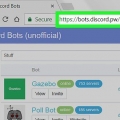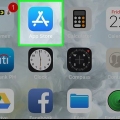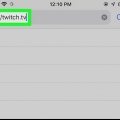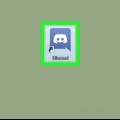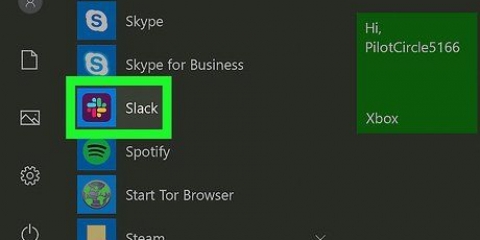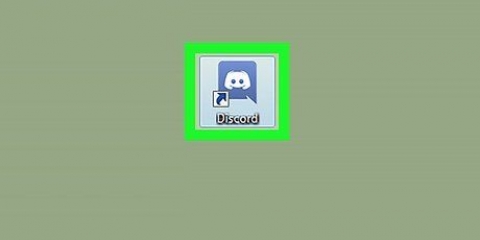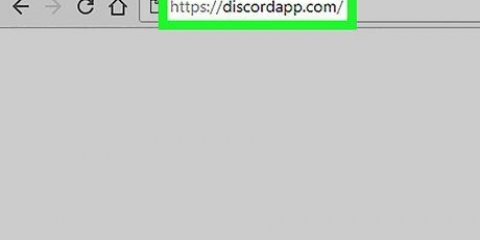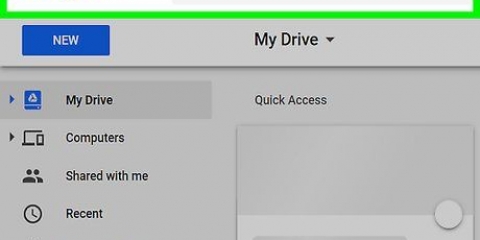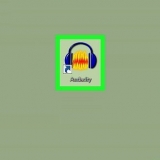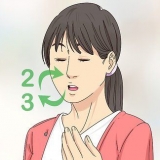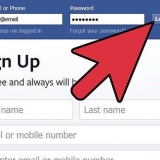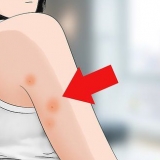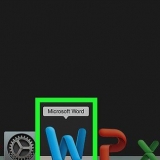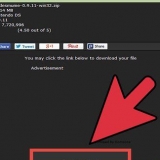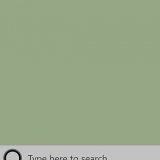Sperren sie einen discord-kanal auf einem pc oder mac
Dieses Tutorial zeigt Ihnen, wie Sie einen Discord-Kanal auf einem PC oder Mac sperren. Das Sperren eines Kanals verhindert, dass jemand auf dem Server ihn in irgendeiner Weise verwendet.
Schritte

1. Öffne Discord auf deinem PC oder Mac. Sie können dies in einem Webbrowser tun, indem Sie sich bei . anmelden https://discordapp.com. Wenn Sie die Desktop-App installiert haben, finden Sie diese unter Alle Apps im Windows-Menü (Windows) oder im Anwendungen Ordner (macOS).
- Sie müssen ein Serveradministrator sein oder über die entsprechenden Berechtigungen verfügen, um einen Kanal zu sperren.

2. Klicke auf den Server, auf dem der Kanal gehostet wird. Server sind auf der linken Seite von Discord.

3. Klicke auf das Zahnrad neben dem Kanal, den du sperren möchtest. Das Zahnrad wird nur angezeigt, wenn Sie mit der Maus über den Kanalnamen fahren. Ein Menü erscheint.

4. klicke aufBerechtigungen. Dies ist die zweite Option im Menü.

5. klicke auf@alle. Es befindet sich unter der Überschrift "Rollen/Mitglieder" oben in der Mitte des Bildschirms. Dies zeigt die Berechtigungen des Kanals für alle auf dem Server.

6. Klicken Sie aufx neben jeder Berechtigung. Jedes X wird rot und zeigt damit an, dass Servermitglieder den Kanal nicht auf diese Weise verwenden dürfen.

7. klicke aufÄnderungen speichern. Dies ist die grüne Schaltfläche am unteren Bildschirmrand. Der Kanal ist jetzt gesperrt, was bedeutet, dass niemand auf dem Server darauf zugreifen kann.
Оцените, пожалуйста статью